台式电脑怎么用u盘重装系统win7
- 分类:Win7 教程 回答于: 2023年03月02日 09:10:02
重装电脑系统也是我们平常不可避免的一件事,对于一些电脑新手来说,重装系统是一件比较难的事。重装系统是一般是为了优化电脑系统或者是对原有的损坏进行修复。那么,台式电脑怎么用u盘重装系统呢?在本文中,我们一起来看看台式电脑u盘重装win7系统教程。
工具/原料:
系统版本:Windows7系统
品牌类型:联想Thinkpad X250
软件版本:小白一键重装系统12.6.49.2290+咔咔装机软件v2290
方法/步骤:
方法一:通过小白一键重装系统软件给台式电脑u盘重装win7系统
1.台式电脑u盘重装win7系统教程,我们首先在电脑上打开下载好的小白一键重装系统,点击【制作系统】。插入准备好的u盘到电脑,点击【开始制作】选项。
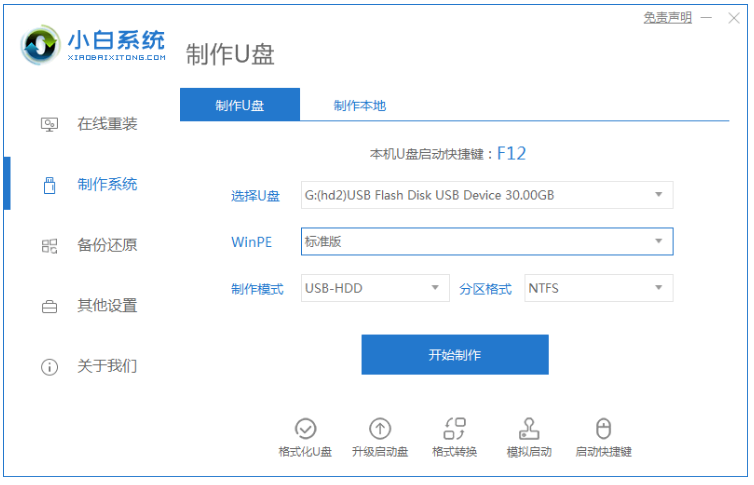
2.选择我们需要安装的win7系统,点击【开始制作】。
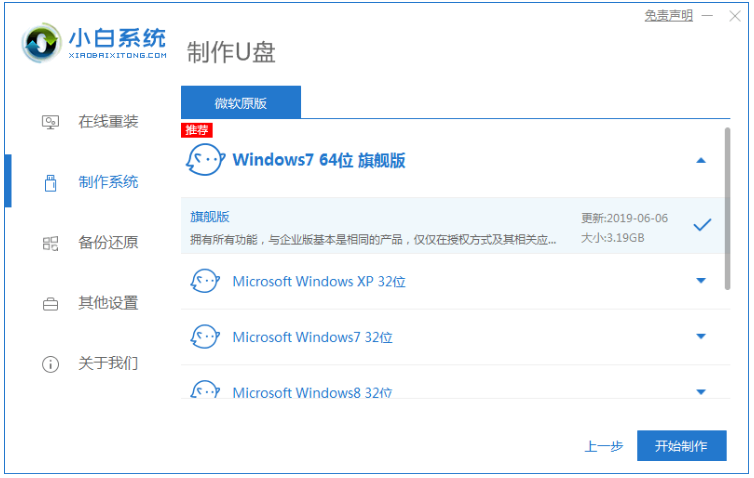
3.电脑正在下载选择好的资源,以及安装所需要的环境,我们稍等片刻。

4.耐心等待之后,启动盘就制作好啦。点击【快捷键大全】预览电脑品牌的启动热键。
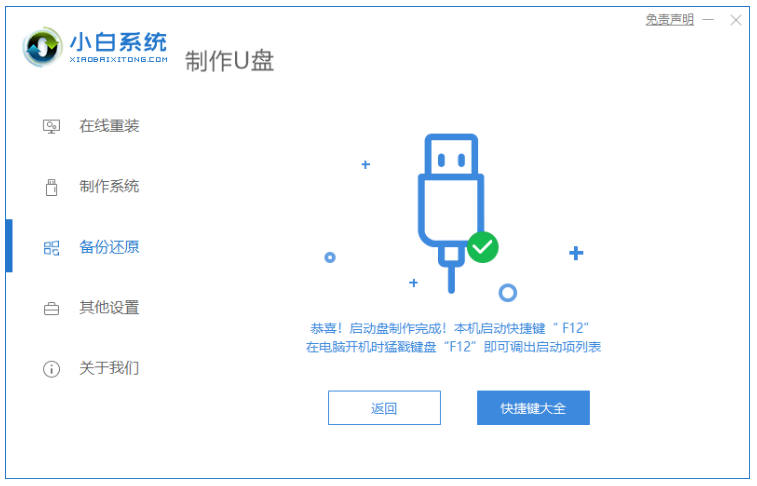
5.电脑进入pe系统之后,系统将会自动开始安装。

6.电脑进入引导修复,我们等待15秒后,鼠标点击确定按钮。
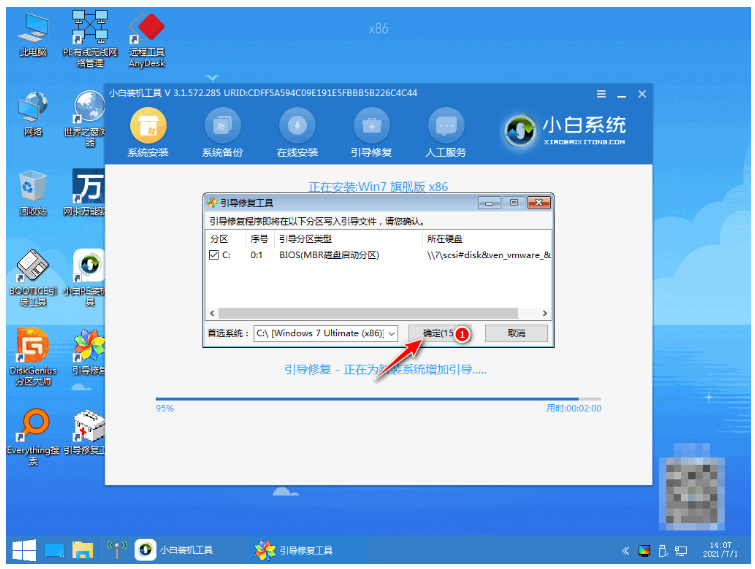
7.系统安装完成,耐心等待电脑重启进入最后的部署工作。
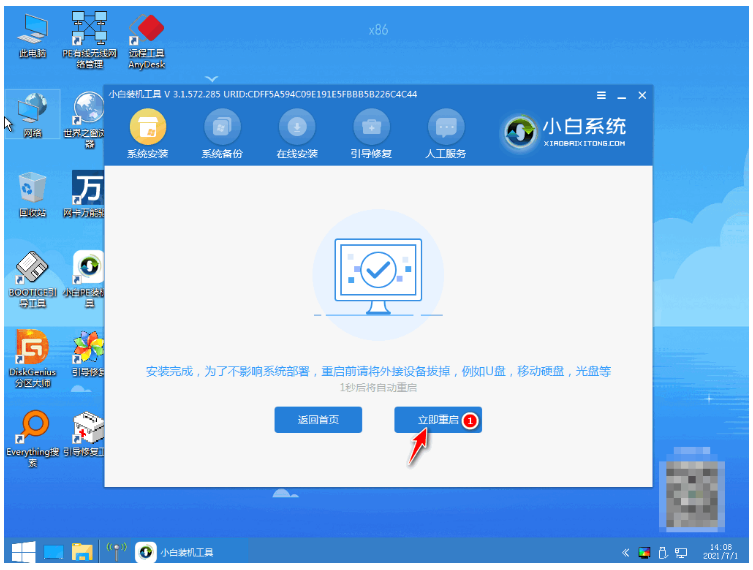
8.部署完成之后,即可进入全新的系统桌面,U盘装win7系统就代表成功了。

方法二:通过咔咔装机软件给台式电脑u盘重装win7系统
1、首先下载安装咔咔装机软件并打开,选择U盘重装系统。
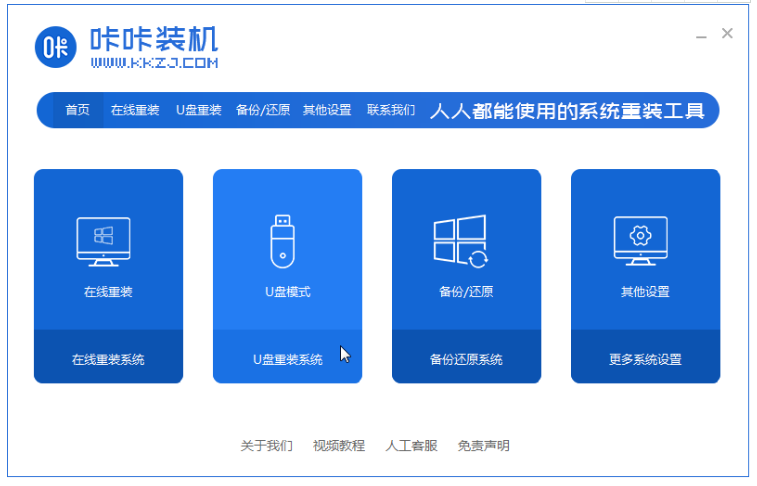
2,然后选择U盘模式,点击“开始制作”下一步。
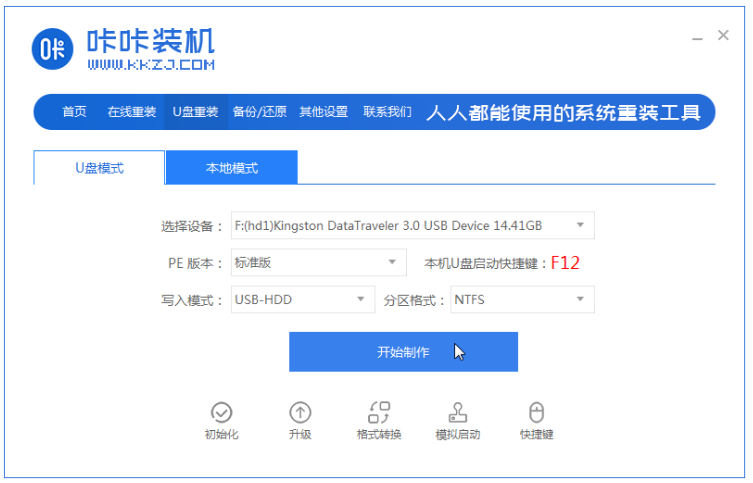
3,勾选我们想要安装的操作系统,点击“开始制作”选项。
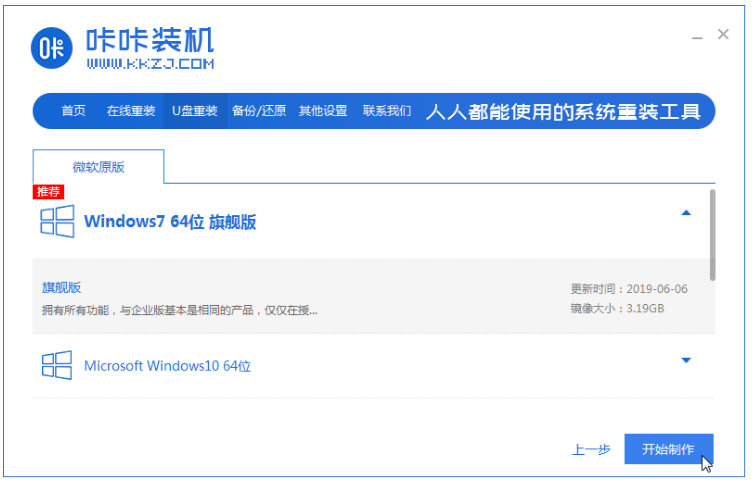
4,耐心等待咔咔装机提示“启动u盘制作成功”后,我们可以先点击“预览”。
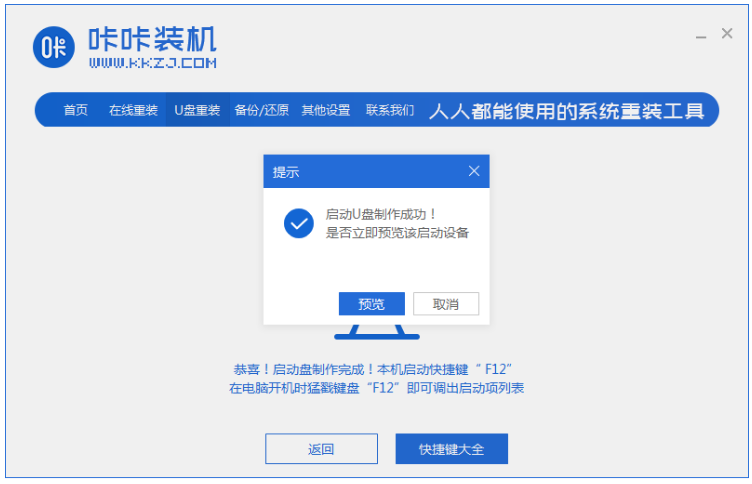
5,查看电脑启动快捷键是哪个之后,我们可以直接把u盘拔出来插入需要安装系统的电脑上。
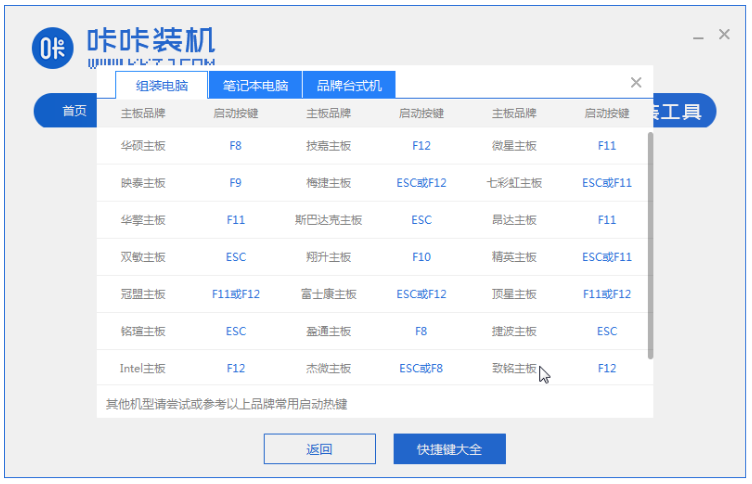
6,插上U盘开机后使用键盘上下键选择然后按下回车键进入。

7,当电脑进入pe安装系统界面,选择一个我们需要安装的系统。

8,然后将目标分区改为“磁盘C”,我们点击“开始安装”。
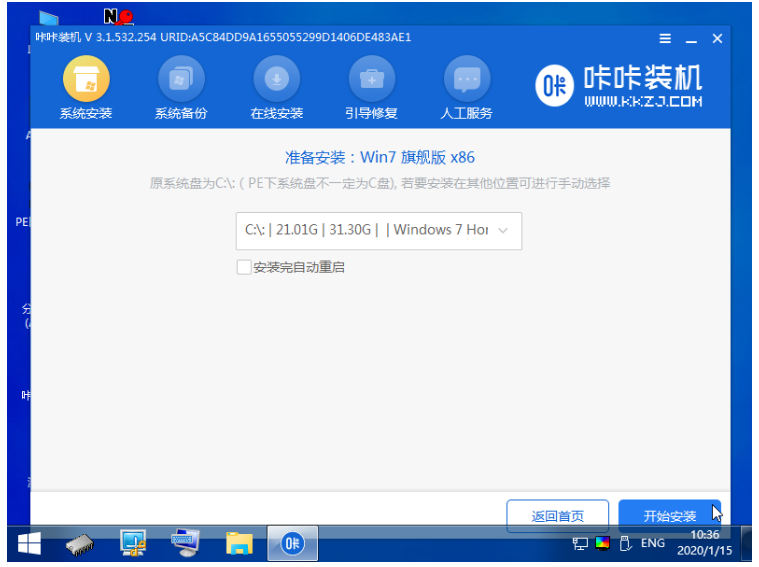
9,耐心等待系统镜像安装完成后,拔掉u盘,重启电脑直至进入系统桌面就可以了。

总结:
方法一:通过小白一键重装系统软件给台式电脑u盘重装win7系统
1、使用小白一键重装系统,插入u盘选择win7系统就可以开始制作u盘启动盘;
2、制作好之后,我们插入u盘重启电脑进入pe系统开始安装,重启电脑代表电脑可以正常使用。
方法二:通过咔咔装机软件给台式电脑u盘重装win7系统
1、首先打开咔咔装机软件,选择U盘重装系统开始制作;
2,然后进入pe安装系统界面,选择安装的系统;
3,最后等待系统镜像安装完成后,拔掉u盘,重启电脑进入系统桌面即可开始使用。
 有用
26
有用
26


 小白系统
小白系统


 1000
1000 1000
1000 1000
1000 1000
1000 1000
1000 1000
1000 1000
1000 1000
1000 1000
1000 1000
1000猜您喜欢
- win7升级win10系统怎么操作2022/03/04
- 联想小新310经典版怎么重装系统win7..2023/03/20
- cad转图片,小编教你cad怎么转高清图片..2018/07/14
- 怎样重装系统win7 常用的两种重装系统..2023/03/22
- 刚重装的win7系统不能上网如何解决..2023/03/02
- 交互式服务检测,小编教你如何解决电脑..2018/06/15
相关推荐
- 如何改变图片大小,小编教你如何改变图..2018/06/08
- 华硕笔记本win10改装win7系统教程..2021/03/17
- win7关闭系统还原怎么操作2022/09/28
- 网络连接正常无法上网,小编教你网络连..2018/09/12
- 怎样重装电脑系统win72022/09/08
- 格式化重装系统win72022/08/15

















